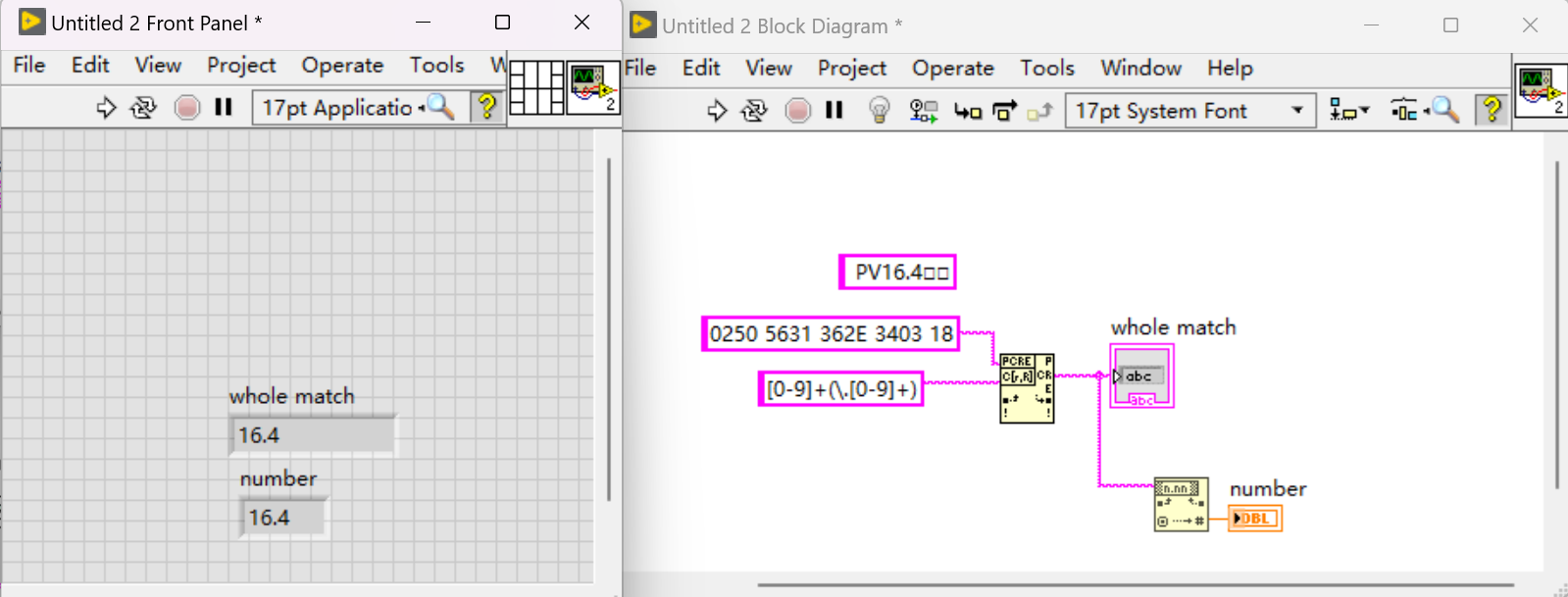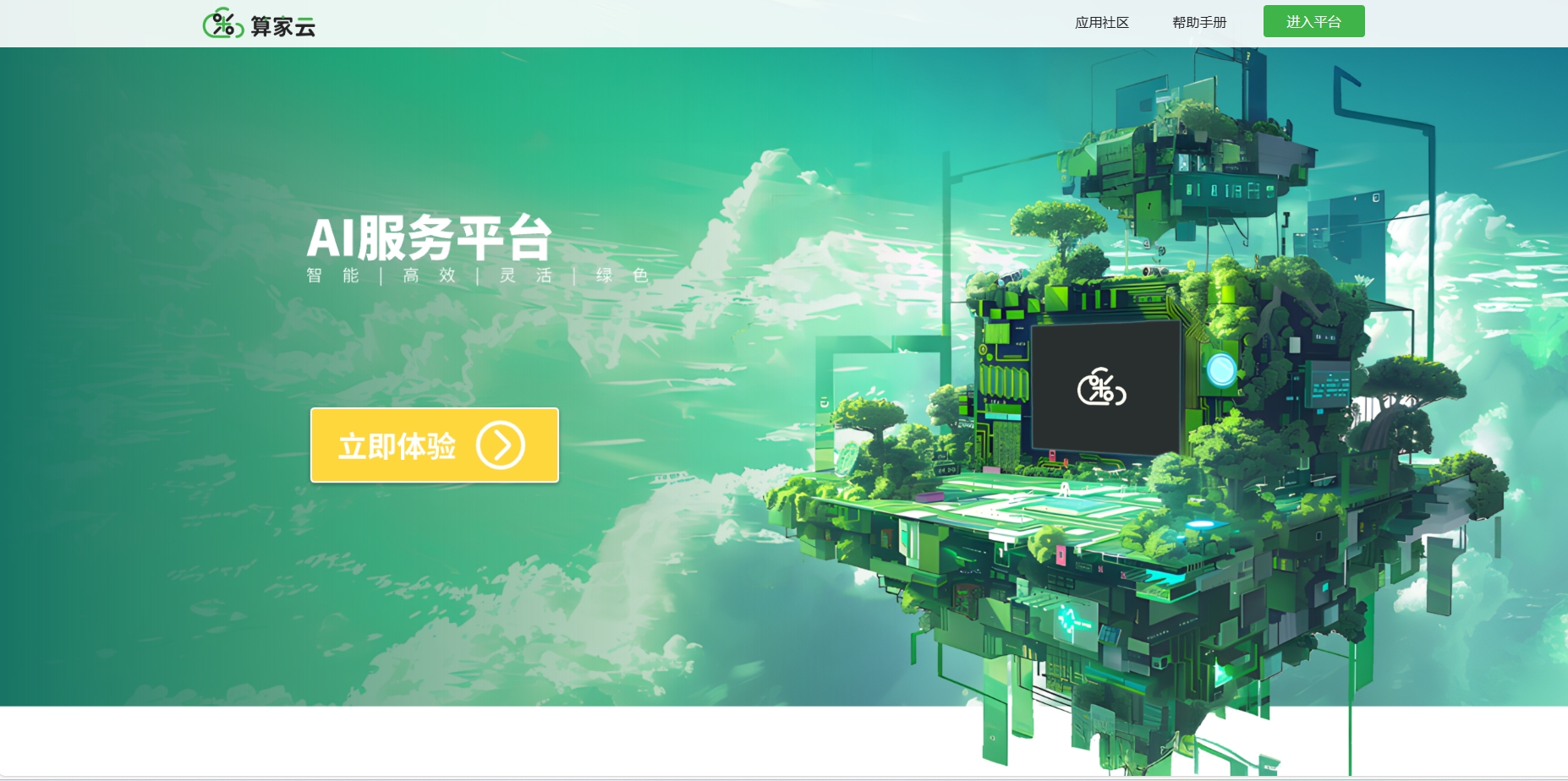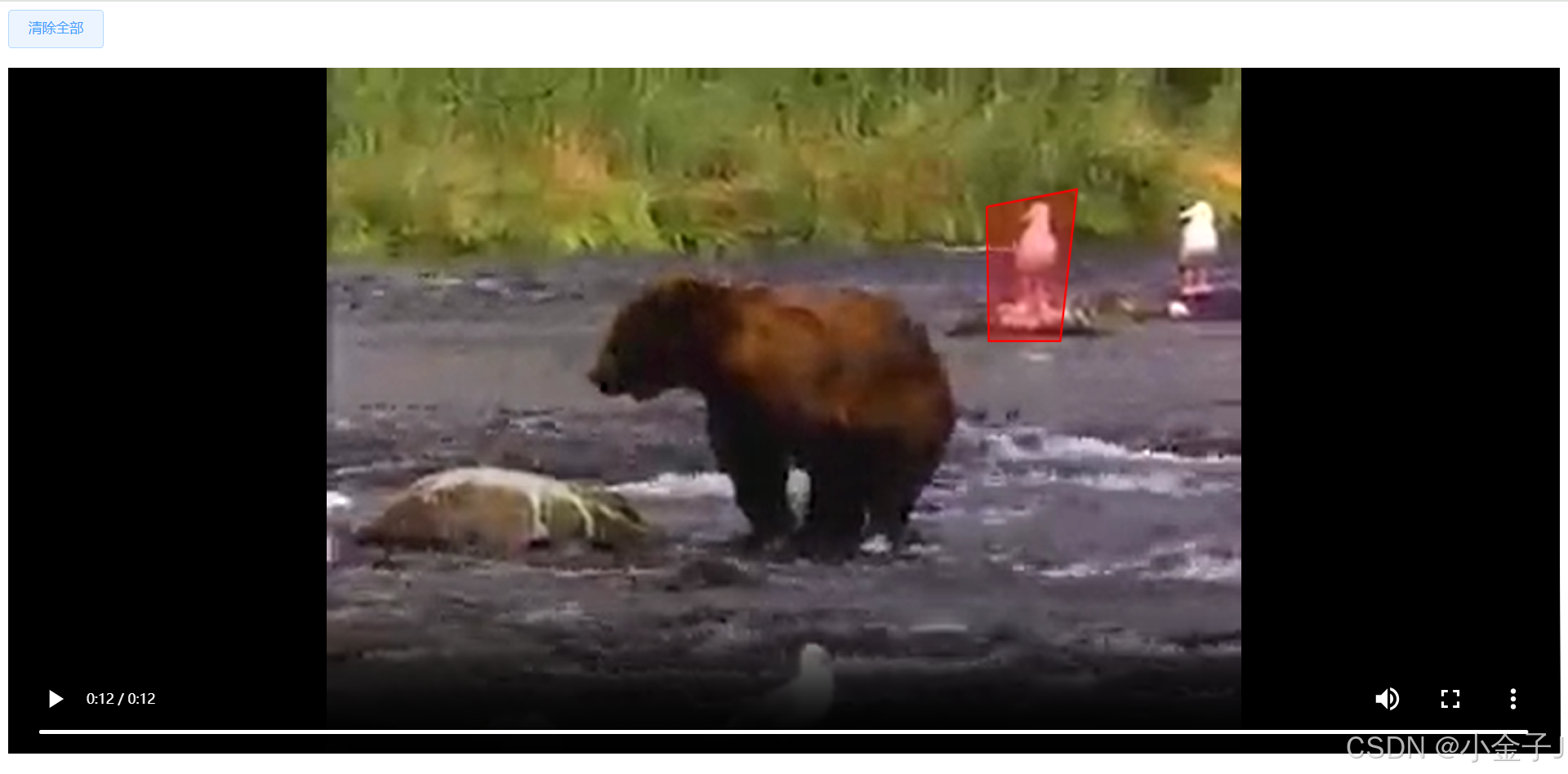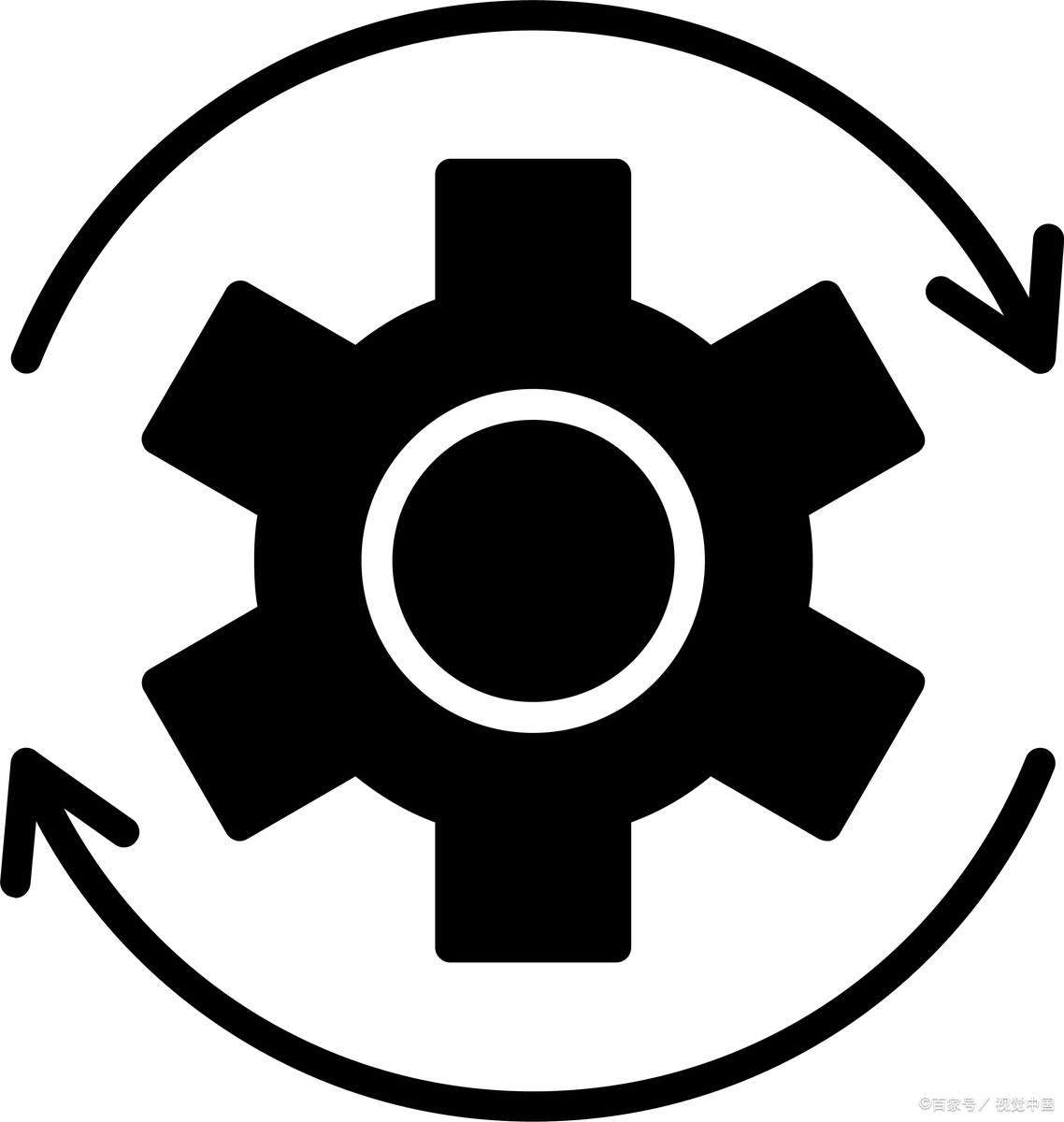目录
1. 什么是Oracle数据库?
2. 安装前的准备工作
2.1 硬件要求
2.2 软件要求
2.3 下载Oracle安装包
3. Oracle数据库的安装步骤
3.1 Windows系统安装步骤
3.2 Linux系统安装步骤
4. 配置Oracle数据库
4.1 设置环境变量(Linux)
4.2 配置监听器(Listener)
4.3 创建数据库
4.4 数据库启动与关闭
4.5 配置自动启动
5. Oracle数据库的基本操作
5.1 创建用户和表空间
5.2 导入和导出数据
5.3 SQL操作示例
6. 总结
1. 什么是Oracle数据库?
Oracle数据库是由Oracle公司开发的关系型数据库管理系统(RDBMS),被广泛应用于企业级数据存储和管理中。其支持多用户、多任务和大规模并发访问,具有高安全性、高性能和良好的扩展性。在金融、政府、医疗等领域,Oracle数据库因其稳定性和强大的功能被广泛使用。
2. 安装前的准备工作
在安装Oracle数据库之前,需要确保系统满足最低的硬件和软件要求。以下是一些关键的准备步骤:
2.1 硬件要求
| 组件 | 最低要求 |
|---|---|
| 处理器 | 最低2 GHz CPU |
| 内存 | 最低2 GB内存,推荐4 GB及以上 |
| 硬盘空间 | 至少10 GB可用磁盘空间,建议20 GB或以上 |
| 显示分辨率 | 1024 x 768或更高分辨率 |
2.2 软件要求
| 软件组件 | 说明 |
|---|---|
| 操作系统 | Windows 10 64位、Linux、Unix等 |
| JDK版本 | JDK 8及以上 |
| 依赖库 | 在Linux系统中,需安装相关的依赖库,如libaio等 |
2.3 下载Oracle安装包
- 访问Oracle官方网站。
- 选择合适的版本(如Oracle Database 19c或21c),根据操作系统下载相应的安装包。
- 在下载前需要注册Oracle账户,并接受许可协议。
3. Oracle数据库的安装步骤
3.1 Windows系统安装步骤
- 解压安装包:下载完成后,将安装包解压到指定的目录。
- 运行安装程序:找到
setup.exe文件并以管理员身份运行。 - 选择安装类型:
- 创建并配置一个单实例数据库。
- 仅安装数据库软件,稍后配置数据库。
- 选择数据库版本:选择“企业版”或“标准版”,企业版功能最全。
- 配置Oracle数据库:
- 设置全局数据库名(Global Database Name),通常为
orcl。 - 配置数据库标识符(SID)。
- 设置管理员密码(如
sys、system用户的密码)。
- 设置全局数据库名(Global Database Name),通常为
- 安装路径选择:选择Oracle主目录和数据库文件存储路径。
- 完成安装:点击“安装”,安装程序将自动配置并启动数据库。
3.2 Linux系统安装步骤
-
创建Oracle用户和组:
groupadd oinstall groupadd dba useradd -g oinstall -G dba oracle设置Oracle用户密码:
groupadd oinstall groupadd dba useradd -g oinstall -G dba oracle
-
修改系统内核参数:编辑
/etc/sysctl.conf文件,添加以下参数:fs.file-max = 6815744 kernel.shmall = 2097152 kernel.shmmax = 2147483648 kernel.shmmni = 4096保存后执行
sysctl -p使配置生效。 -
安装依赖库:使用包管理工具安装必要的依赖库:
yum install -y binutils compat-libcap1 gcc gcc-c++ glibc glibc-devel libaio libaio-devel
-
解压并运行安装程序: 切换到oracle用户,解压安装包并进入解压后的目录,运行:
./runInstaller
-
图形界面安装步骤:和Windows类似,选择创建数据库,配置SID、密码等。
4. 配置Oracle数据库
安装完成后,还需进行一些基本的配置操作,以确保数据库能够正常运行并与客户端连接。
4.1 设置环境变量(Linux)
在/home/oracle/.bash_profile文件中添加以下内容:
export ORACLE_BASE=/u01/app/oracle
export ORACLE_HOME=$ORACLE_BASE/product/19.0.0/dbhome_1
export ORACLE_SID=orcl
export PATH=$ORACLE_HOME/bin:$PATH
然后执行以下命令使环境变量生效:
source ~/.bash_profile
4.2 配置监听器(Listener)
Oracle监听器负责管理客户端与数据库实例之间的通信。在安装完成后,可以通过以下步骤进行配置:
- 运行命令
netca,启动Oracle网络配置助手。 - 选择“监听器配置”,创建新的监听器。
- 选择协议(默认使用TCP/IP协议),并指定监听端口(默认1521端口)。
4.3 创建数据库
如果在安装时选择了仅安装数据库软件,那么需要手动创建数据库:
dbca
- 选择“创建数据库”。
- 配置全局数据库名和SID。
- 配置字符集(推荐选择UTF-8字符集)。
- 选择数据库存储位置和存储类型。
4.4 数据库启动与关闭
在命令行中可以通过以下命令启动和关闭Oracle数据库:
-
启动数据库:
sqlplus / as sysdba
startup -
关闭数据库:
shutdown immediate;
4.5 配置自动启动
为了使Oracle数据库在系统启动时自动启动和关闭,可以在Linux中编辑/etc/oratab文件,修改如下:
orcl:/u01/app/oracle/product/19.0.0/dbhome_1:Y
然后在/etc/rc.local中添加启动脚本:
su - oracle -c "lsnrctl start" su - oracle -c "dbstart"
5. Oracle数据库的基本操作
Oracle安装并配置完成后,可以进行一些基本的数据库操作。
5.1 创建用户和表空间
-
创建表空间:
CREATE TABLESPACE mytablespace DATAFILE '/u01/app/oracle/oradata/orcl/mytablespace.dbf' SIZE 100M;
-
创建用户并分配表空间:
CREATE USER myuser IDENTIFIED BY mypassword DEFAULT TABLESPACE mytablespace; GRANT CONNECT, RESOURCE TO myuser;
5.2 导入和导出数据
-
导出数据:
expdp myuser/mypassword@orcl schemas=myuser directory=DATA_PUMP_DIR dumpfile=mydump.dmp logfile=expdp.log;
-
导入数据:
expdp myuser/mypassword@orcl schemas=myuser directory=DATA_PUMP_DIR dumpfile=mydump.dmp logfile=expdp.log;
5.3 SQL操作示例
-
创建表:
CREATE TABLE employees ( employee_id NUMBER PRIMARY KEY, first_name VARCHAR2(50), last_name VARCHAR2(50), hire_date DATE );
-
插入数据:
INSERT INTO employees (employee_id, first_name, last_name, hire_date) VALUES (1, 'John', 'Doe', SYSDATE);
-
查询数据:
SELECT * FROM employees;
6. 总结
本文详细介绍了Oracle数据库的安装和配置过程。通过遵循这些步骤,您可以顺利地在Windows或Linux操作系统上安装Oracle,并进行基本的数据库配置和操作。Oracle数据库强大的功能和广泛的应用领域使其成为企业级数据库管理系统的首选之一。在安装配置完成后,您可以根据需要进行更深入的优化和高级设置。